- Vanligtvis visas din dator är offline-varning efter en omstart eller när du slår på datorn, kommer felet att visas även om din enhet har fungerat ordentligt. En snabb lösning är att använda registerredigeraren. Om du inte känner till det, läs den här artikeln för mer information.
- Ytterligare felsökningssteg kommer att relateras till olika nätverksanslutningsproblem. Vi har en lösning för var och en av dem.
- Windows-system är predisponerade för systemfel som hindrar dem från att springa ordentligt.
- Letar du efter mer information om Windows-felkorrigeringar? Gå till vår dedikerade Windows 10 Fel Hub
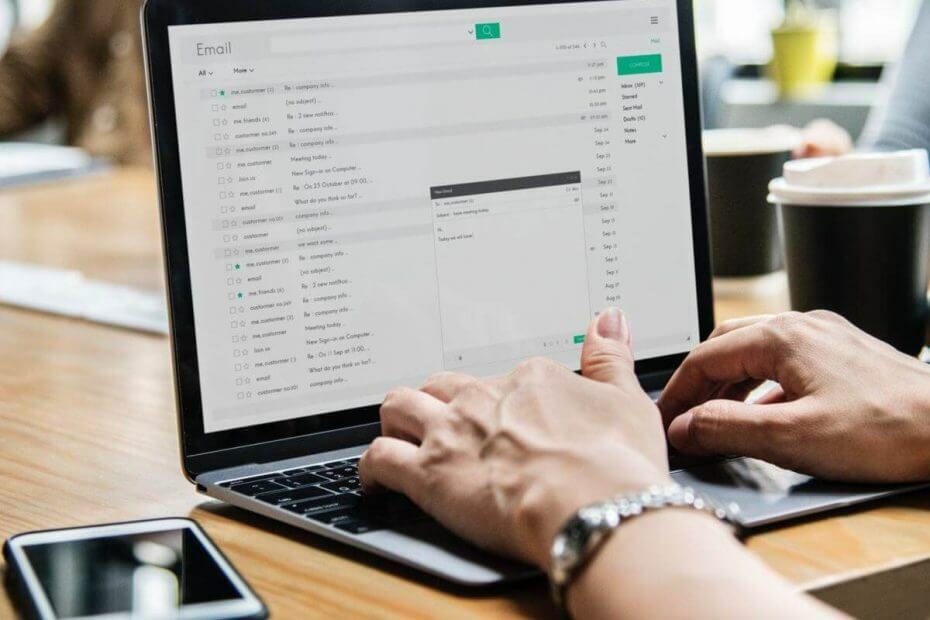
- Ladda ner Restoro PC reparationsverktyg som kommer med patenterade teknologier (patent tillgängligt här).
- Klick Starta skanning för att hitta Windows-problem som kan orsaka PC-problem.
- Klick Reparera allt för att åtgärda problem som påverkar datorns säkerhet och prestanda
- Restoro har laddats ner av 0 läsare den här månaden.
Vill du behålla din Windows 10 system säkrad? Naturligtvis gör du det, eftersom alla försöker hålla sina data i säkra händer hela tiden; men vad ska du göra när du får följande meddelande från Windows: Din dator är offline; ange det sista Lösenord använde du på den här datorn?
Först och främst, försök inte logga in upprepade gånger eftersom Microsoft kanske stänger av ditt konto och som du kommer att märka varje gång du försöker ange ditt användarnamn och Lösenord du kommer att uppmanas med följande meddelande Det där Lösenord är inkorrekt. Se till att du använder Lösenord för ditt Microsoft-konto.
Om du upplever dessa problem, tveka inte och använd nedanstående riktlinjer.
Vanligtvis är Din dator är offline varningen visas plötsligt efter en ny omstart eller när du slår på datorn; felet visas även om din enhet har fungerat ordentligt bara några minuter tillbaka, så om det råkar försöka fixa det utan att skynda på att använda åtgärder som en ren installation av Windows, eller a Återhämtning proceduren genom att använda installationsskivan (dessa bör vara de sista lösningarna som ska tillämpas eftersom du kommer att förlora dina data).
Här är några fler exempel på detta problem:
- Din enhet är offline. Snälla du logga in med det sista LösenordWindows 10
- Min dator är offline
- Windows 10 din dator är offline tack logga in med det sista Lösenord
- Din dator är offline, ange den sista Lösenord
Hur fixar jag din dator är offline-fel
Innehållsförteckning:
- Återanslut till ditt nätverk
- Återställ ditt Microsoft-konto
- Kör PC i felsäkert läge
- Kontrollera din nätverksanslutning
- Använd ditt lokala konto tillfälligt
- Använd Registerredigerare
1. Återanslut till ditt nätverk
- Ta bort nätverksanslutningskabeln och vänta några sekunder.
- Om du har en nätverksadapter, återställ den.
- Anslut din nätverkskabel igen på din Windowsenheten och försök att logga in.
- Om du har en WiFi-anslutning, kolla bara WiFi-sändaren - den ska vara påslagen och den ska ge en bra signal till din bärbara dator, surfplatta eller stationära dator.

Nu, vanligtvis, bör detta göra tricket; men om du inte kan ta itu med Din dator är offline fel genom att använda den här metoden och försök sedan med följande.
2. Återställ ditt Microsoft-konto
- Om du har försökt ansluta till ditt Microsoft-konto flera gånger inom en kort period har ditt konto troligen stängts av och du måste återställa det.
- I den frågan följer du bara Microsofts felsökningsprocess som innebär åtkomst till tjänstemannen Återställ ditt Microsoft-kontolösenord webbsida.
- Från den tiden bör du bara följa anvisningarna på skärmen tills Microsoft återställer ditt konto och ger dig åtkomst till ditt Windows enhet.
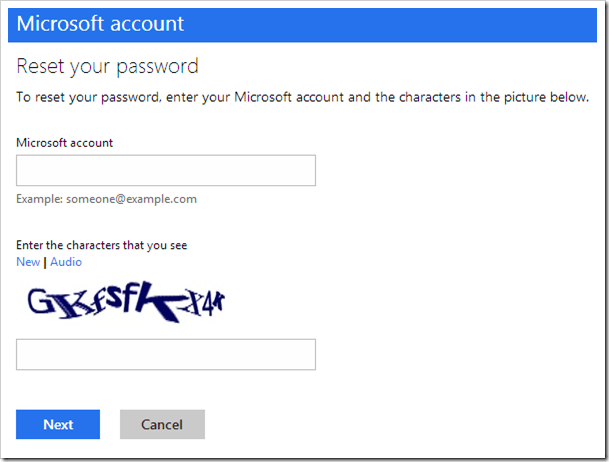
3. Kör PC i felsäkert läge
- Starta om datorn medan du håller ned FLYTTA knapp.
- De Avancerad start menyn öppnas på start. Gå till Felsök.
- Gå nu till Avancerade alternativ > Startinställningar.
- Klicka på Omstart knapp.
- Ett fönster med olika startalternativ visas. Tryck på 5 eller F5 på tangentbordet för att välja Aktivera säkert läge med nätverk.
- Vänta tills din dator startar.

Kör en systemskanning för att upptäcka potentiella fel

Ladda ner Restoro
PC reparationsverktyg

Klick Starta skanning för att hitta Windows-problem.

Klick Reparera allt för att lösa problem med patenterade tekniker.
Kör en PC Scan med Restoro Repair Tool för att hitta fel som orsakar säkerhetsproblem och avmattningar. När skanningen är klar kommer reparationsprocessen att ersätta skadade filer med nya Windows-filer och komponenter.
I felsäkert läge kan du köra Windows utan ytterligare processer, så att du kan starta, även om du inte har tillgång till ditt konto.
Nu när du är i felsäkert läge kan du utföra några av följande lösningar.
Din dator startar automatiskt i felsäkert läge? Här är vad du behöver göra!
4. Kontrollera din nätverksanslutning
- Starta om ditt modem eller WiFi-adapter genom att trycka på Windows Key + X för att öppna Win + X-menyn och välj Enhetshanteraren från listan.
- Hitta din nätverksenhet, högerklicka på den och klicka Inaktivera.
- Starta om din dator
- Gå till Enhetshanteraren igen och aktivera nätverksenheten på samma sätt som du inaktiverade den
Detta startar om din nätverksenhet och förhoppningsvis kommer din nätverksanslutning att vara normal. Om detta inte löser problemet och din nätverksanslutning fortfarande inte fungerar, ta en titt på följande artiklar
- KORRIGERING: Begränsad internetanslutning i Windows 10
- KORRIGERA: Problem med trådlös adapter eller åtkomstpunkt i Windows 10
- KORRIGERA: Nätverksprotokoll saknas i Windows 10
- KORRIGERING: Ingen internetanslutning efter att Windows-uppdateringar har tillämpats
Om din nätverksanslutning nu är tillgänglig bör du kontrollera följande två lösningar.
5. Använd ditt lokala konto tillfälligt
- ÖppnaInställningar app.
- Gå tillKonton sektion. Navigera nu tillDin info flik.
- Klick Tecken in med ett lokalt konto istället.
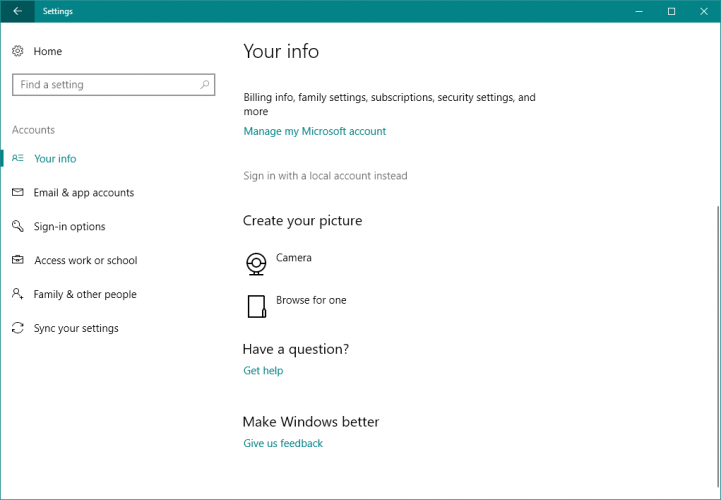
- Ange dina Lösenord och klicka Nästa.
- Ange nu ett användarnamn för ditt lokala konto och klicka Nästa.
- När du har gjort det klickar du på Logga ut och klar knapp.
- Logga nu in Windows 10 med ditt lokala konto.
Att byta till ett lokalt användarkonto bör vara en tillfällig lösning tills du löser problemet Din dator är offline; ange det sista Lösenord du använde på den här datorn problem.
Att använda ett lokalt konto är mer praktiskt och tillgängligt än att använda ett Microsoft-konto eftersom det låter dig logga in utan ett Lösenord och utan att vara online.
Vill du återställa gästkontot på Windows 10? Här är det bästa sättet att göra det!
6. Använd Registerredigerare
- Gå till Sök, skriv Regedit och gå till Registerredigerare
- Navigera till följande registernyckel:
-
DatorHKEY_USERS.DEFAULTSoftwareMicrosoftIdentityCRLStoredIdentities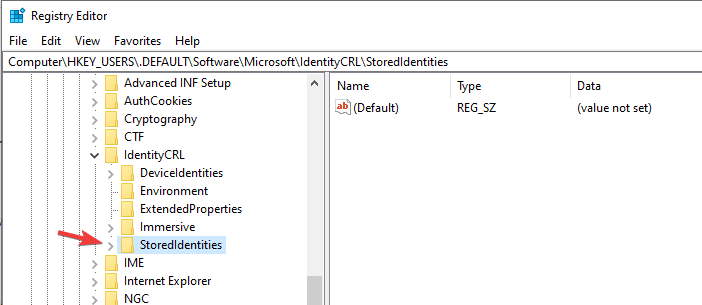
-
- Expandera Lagrade identiteter nyckel och du ser undernyckeln till ditt Microsoft-konto under den.
- Nu är det bara att hitta den problematiska undernyckeln och ta bort den.
- Starta om din dator.
Så det är så du kan komma igenom Din dator är offlineWindows 10 problem. Om du inte lyckas ta itu med det här problemet måste du köra en systemåterställning genom att använda Windows-installationsdisken eller varför inte göra en ren Windows Installera.
Hur som helst, glöm inte oss och dela dina erfarenheter och tankar med vårt team och med våra läsare genom att använda kommentarfältet nedan.
 Har du fortfarande problem?Fixa dem med det här verktyget:
Har du fortfarande problem?Fixa dem med det här verktyget:
- Ladda ner detta PC-reparationsverktyg betygsatt utmärkt på TrustPilot.com (nedladdningen börjar på den här sidan).
- Klick Starta skanning för att hitta Windows-problem som kan orsaka PC-problem.
- Klick Reparera allt för att lösa problem med patenterade tekniker (Exklusiv rabatt för våra läsare).
Restoro har laddats ner av 0 läsare den här månaden.


